| [System Environment] | ||||||||||||
不整合を起こしたオフライン・ファイル機能を復活させる
|
||||||||||||
|
||||||||||||
| 解説 |
オフライン・ファイル機能は、ネットワーク・ファイルをローカル・キャッシュとして保持しておき、オフライン時(ネットワーク未接続時)にはこのキャッシュを参照したり変更したりすることで、あたかもネットワークに接続されているように、ネットワーク・ファイルの内容をアクセス可能にする機能である。オフライン時に更新された内容は、次回のネットワーク接続時に自動的にネットワーク・ファイルと同期される。特にノートPCなどをオフィスのLANに接続したり、切断して持ち歩いたりする場合には便利な機能だ。
大変便利な機能なのだが、ときに同期しているはずのネットワーク・ファイルとローカル・キャッシュの間で不整合が発生し、オフライン・ファイル機能が動作不良に陥る場合がある。あれこれ努力した結果もむなしく、不整合を解消できない場合には、オフライン・ファイル機能をリセットしてローカル・キャッシュを初期化する隠しコマンドが用意されている。ただしこれを使うと、ローカル・キャッシュの内容は消去されるので、ネットワーク・ファイルと同期されていないファイルは失われてしまう。この点に十分注意し、オフライン・ファイル機能を復活させるための最終手段として位置付けていただきたい。
| 操作方法 |
エクスプローラの[ツール]−[フォルダ オプション]メニューを実行し、表示される[フォルダ オプション]ダイアログの[オフライン ファイル]タブをクリックする。
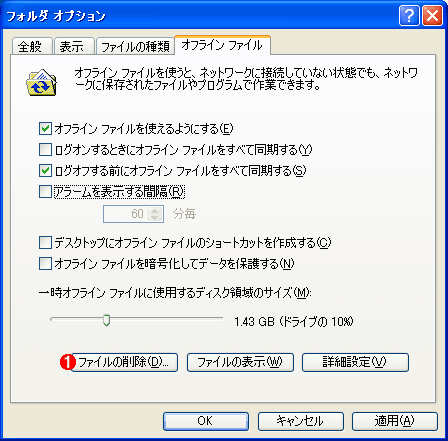 |
|||
| [フォルダ オプション]ダイアログの[オフライン ファイル]タブ | |||
| オフライン・ファイル機能の各種設定を行う。[ファイルの削除]ボタンから、ローカルにキャッシュされた特定のファイルを削除できる。しかしCrtl+Shiftキーを押しながらボタンをクリックすると、ローカル・キャッシュ全体を削除して初期化できる。 | |||
|
通常、[ファイルの削除]ボタンをクリックすると、ローカルにキャッシュされた特定のファイルを削除できる。しかし残念ながら、この方法では不整合を解消できないこともある。
その場合には、[Ctrl]+[Shift]キーを押しながら[ファイルの削除]ボタンをクリックする。すると次の警告メッセージが表示される。
 |
|||
| ローカル・キャッシュが初期化されることを警告するメッセージ | |||
| ここで[はい]をクリックすると、ローカル・キャッシュが削除され、オフライン・ファイル機能が初期化される。 | |||
|
メッセージから分かるとおり、ここで[はい]をクリックすると、ローカル・キャッシュが削除されるだけでなく、オフライン・ファイル機能全体がリセットされる。オフライン・ファイルの設定も再度行わなければならないし、システムの再起動も必要だ。
その代わり、オフライン・ファイル機能で発生した不整合を抜本的に解決することができる。繰り返しになるが、まだ同期していないものも含め、すべてのローカル・キャッシュ中のファイルが失われるので、実行には十分注意すること。![]()
| 関連記事(Windows Server Insider) | ||
| Windows TIPS:オフライン・ファイルを利用する | ||
この記事と関連性の高い別の記事
- オフライン・ファイルを利用する(TIPS)
- 注目しているWebページが更新されたことをメールで通知させる方法(1)(TIPS)
- Windowsで起動時に自動実行される不要なプログラムを「見つける」方法(TIPS)
- Windows XPで変わったユーザー/コンピュータ/グループの選択方法(TIPS)
- これだけは覚えておきたいWindowsのコマンドプロンプトの使い方(TIPS)
このリストは、デジタルアドバンテージが開発した自動関連記事探索システム Jigsaw(ジグソー) により自動抽出したものです。

| 「Windows TIPS」 |
- Azure Web Appsの中を「コンソール」や「シェル」でのぞいてみる (2017/7/27)
AzureのWeb Appsはどのような仕組みで動いているのか、オンプレミスのWindows OSと何が違うのか、などをちょっと探訪してみよう - Azure Storage ExplorerでStorageを手軽に操作する (2017/7/24)
エクスプローラのような感覚でAzure Storageにアクセスできる無償ツール「Azure Storage Explorer」。いざというときに使えるよう、事前にセットアップしておこう - Win 10でキーボード配列が誤認識された場合の対処 (2017/7/21)
キーボード配列が異なる言語に誤認識された場合の対処方法を紹介。英語キーボードが日本語配列として認識された場合などは、正しいキー配列に設定し直そう - Azure Web AppsでWordPressをインストールしてみる (2017/7/20)
これまでのIaaSに続き、Azureの大きな特徴といえるPaaSサービス、Azure App Serviceを試してみた! まずはWordPressをインストールしてみる
|
|





